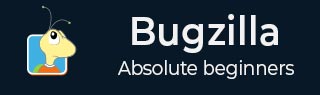
- Bugzilla 教程
- Bugzilla - 主页
- Bugzilla - 概述
- 安装先决条件
- Bugzilla - 安装
- Bugzilla - 示例 Web 应用程序
- 新帐户创建
- Bugzilla - 登录
- Bugzilla - 记录新错误
- Bugzilla - 克隆 Bug
- Bugzilla - 了解错误
- Bugzilla - 编辑 Bug
- Bugzilla - 报告
- Bugzilla - 图形报告
- Bugzilla - 表格报告
- Bugzilla - 重复
- Bugzilla - 浏览功能
- Bugzilla - 简单搜索
- Bugzilla - 快速搜索
- Bugzilla - 高级搜索
- Bugzilla - 自定义搜索
- Bugzilla - 错误列表
- Bugzilla - 首选项
- Bugzilla - 常规偏好设置
- Bugzilla - 电子邮件首选项
- Bugzilla - 保存的搜索
- Bugzilla - 帐户信息
- Bugzilla - 权限
- Bugzilla 有用资源
- Bugzilla - 快速指南
- Bugzilla - 有用的资源
- Bugzilla - 讨论
Bugzilla - 记录新错误
填充新错误的过程非常简单,如下所述。
步骤 1 - 单击页眉或页脚上的“新建”链接,或单击主页上的“提交错误”按钮,如以下屏幕截图所示。

步骤 2 - 现在,选择发现错误的产品组。
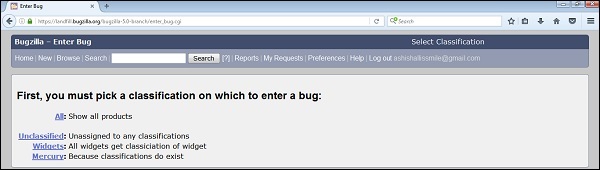
步骤 3 - 选择产品后,将出现一个表单,用户应在其中输入与错误相关的以下详细信息 -
- 输入产品
- 输入组件
- 给出组件描述
- 选择版本
- 选择严重程度
- 选择硬件
- 选择操作系统
- 输入摘要
- 输入描述
- 附上附件
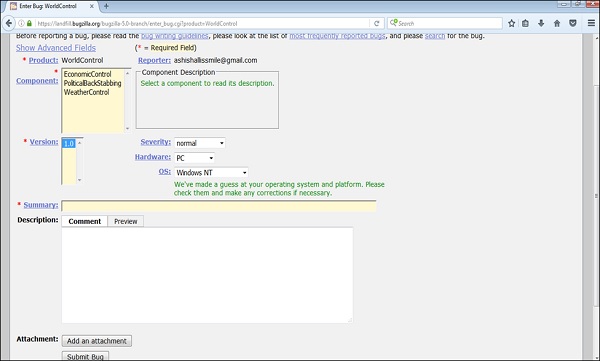
注意- 上述字段根据 Bugzilla 的定制而变化。必填字段标有红色星号 (*)。
步骤 5 - 一旦用户开始输入摘要,Bugzilla 就会过滤已记录的缺陷并显示列表以避免重复的错误。

步骤 6 - 单击“提交错误”按钮来记录错误。

步骤 7 - 一旦用户单击“提交错误”按钮,就会生成一个错误 ID,其中包含输入的错误详细信息。
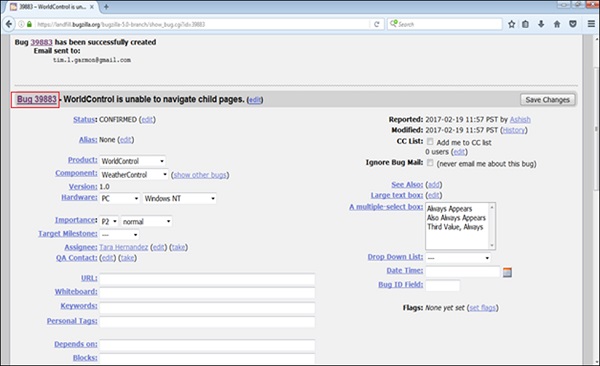
步骤 8 - 截止日期和状态将显示如以下屏幕截图所示。
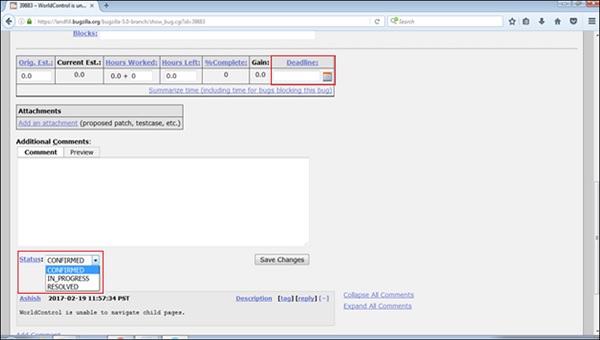
用户还可以向指定的错误添加其他信息,例如 URL、关键字、白板、标签等。此额外信息有助于提供有关所创建的错误的更多详细信息。
- 大文本框
- 网址
- 白板
- 关键词
- 标签
- 依赖于取决于
- 积木
在下一章中,我们将学习如何克隆错误。